Jak otevřít soubory systému Office bez toho, aby byly napadeny

SOUVISEJÍCÍ:
Základní bezpečnost počítače: Jak se chránit před viry, hackery a zloději
Internet může poškodit váš počítač. Soubory Office mohou obsahovat nebezpečné makra, makra však nejsou jediným rizikem. S novým škodlivým softwarem napadaným počítačem prostřednictvím nebezpečných dokumentů Office, které ani neobsahují makra, je v kanceláři jedna z bezpečnostních postupů, které byste měli dodržovat.
Zůstaňte v chráněném zobrazení
Při stahování a otevření Office dokumentu, otevře se ve výchozím nastavení v části Chráněné zobrazení. V horní části obrazovky se zobrazí zpráva žlutého banneru, která vás varuje, abyste zůstali v chráněném zobrazení, dokud nebudete muset dokument upravit. Chráněné zobrazení umožňuje zobrazit - ale ne upravovat - dokument. To pomáhá chránit váš počítač. Pro editaci dokumentů byste měli povolit jen tehdy, pokud pocházejí z důvěryhodného zdroje.
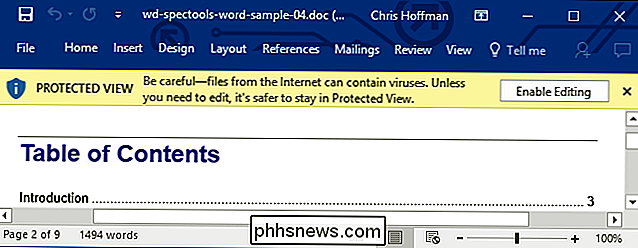
Například Protected View zastaví aktuální škodlivý software Dridex ve svých stopách. Pokud však povolíte úpravu, může nebezpečný dokument aplikace Office zneužít v systému Microsoft Office k útoku na váš systém.
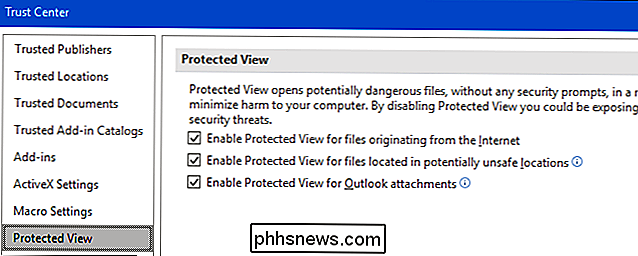
Nastavení chráněného zobrazení můžete spravovat v části Soubor> Možnosti> Centrum důvěryhodnosti> Nastavení centra důvěryhodnosti> Chráněné zobrazení. Ujistěte se, že zde jsou povoleny možnosti "chráněného zobrazení".
Nepovolit makra SOUVISEJÍCÍ:
Makra vysvětlena: Proč soubory Microsoft Office mohou být nebezpečné
že jsou z důvěryhodného zdroje. Makra jsou nebezpečné, protože jsou v podstatě pouze programy vložené do dokumentů sady Office. Většina nebezpečných souborů Office používá v minulosti makra k útoku na počítače.
Pokud nakonec otevřete kancelářský dokument, který obsahuje makro a povolíte úpravy, uvidíte druhou zprávu "BEZPEČNOSTNÍ UPOZORNĚNÍ", která vás informuje, že " Makra jsou zakázána. "Neměli byste povolit makra pro dokument, pokud jste absolutně důvěřovali zdroji, jste si jisti, že dokument je v pořádku a skutečně je třeba povolit jeho makra z nějakého důvodu
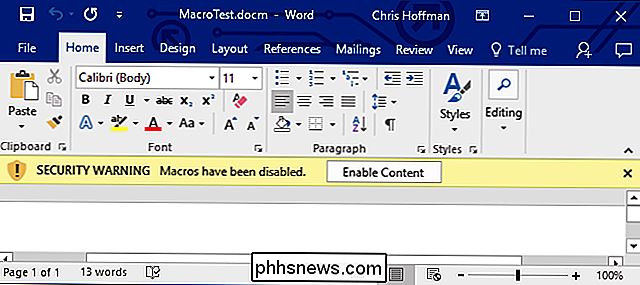
Špatně pojmenované tlačítko" Enable Content " umožňuje makra v aktuálním dokumentu, což by mohlo vystavit vašeho počítače riziku, pokud tato makra dělají něco nebezpečného.
Nastavení zabezpečení maker můžete spravovat v nabídce Soubor> Možnosti> Centrum důvěryhodnosti> Nastavení centra důvěryhodnosti> Nastavení maker. výchozí volbou je "Zakázat všechna makra s upozorněním", která zabrání spuštění maker a zobrazí oznámení o žlutém banneru. Můžete zadat "Zakázat všechna makra bez oznámení", chcete-li zakázat všechna makra a nikdy se vám nezobrazovat upozornění.
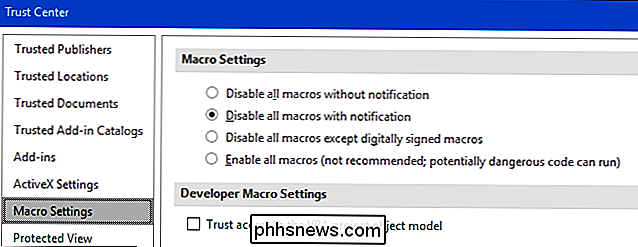
Keep Office Aktualizováno
Je důležité aktualizovat aktualizaci Microsoft Office stejně, jako byste měli zachovat svůj operační systém , webový prohlížeč a čtečka PDF. Kancelářské aplikace jsou v průběhu let oblíbeným cílem a společnost Microsoft pravidelně vydává opravy, které opravují otvory pro zabezpečení.
Volba "Dát aktualizace pro jiné produkty společnosti Microsoft při aktualizaci systému Windows" v systému Windows Update v systémech Windows 7, 8 a 10 způsobí, že služba Windows Update nainstaluje aktualizace pro nainstalované aplikace Microsoft Office. Chcete-li tuto možnost povolit, nainstalujte aktualizace pravidelně z webu Windows Update a aktualizujte své aplikace sady Office.
Všimněte si, že společnost Microsoft podporuje pouze aplikace Office 2010, Office 2013, Office 2016 a Office 365 s aktualizací zabezpečení . Office 2007 a starší verze již nejsou podporovány. Společnost Microsoft podporuje každou verzi sady Office po dobu 10 let.
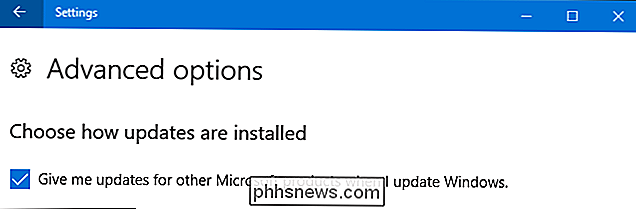
Na počítači Mac otevřete aplikaci sady Office a klepněte na příkaz Nápověda> Kontrola aktualizací a zkontrolujte a nainstalujte nejnovější aktualizace. Vyberte zde možnost Automatically Download and Install (Automatická instalace a instalace) a nástroj Microsoft AutoUpdate automaticky aktualizuje vaše aplikace sady Office.
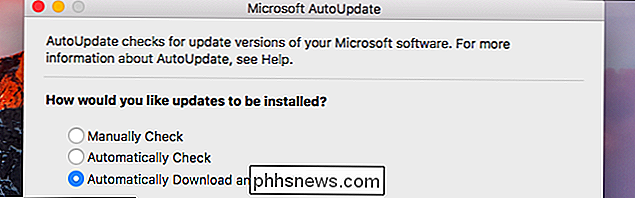
Otevřete nebezpečné dokumenty v jiné aplikaci
Pokud existuje dokument Office, který chcete zobrazit nebo upravit a obáváte se o otevření dokument můžete vždy otevřít v jiné aplikaci.
Například můžete soubor načíst do aplikace Microsoft OneDrive a otevřít jej v Office Online. Případně můžete dokument načíst do účtu služby Disk Google a otevřít jej v aplikaci Dokumenty Google. Jedná se o webové aplikace, které jsou spuštěny ve webovém prohlížeči, takže soubory, které otevřete tímto způsobem, nebudou moci používat aplikace v aplikacích Office.
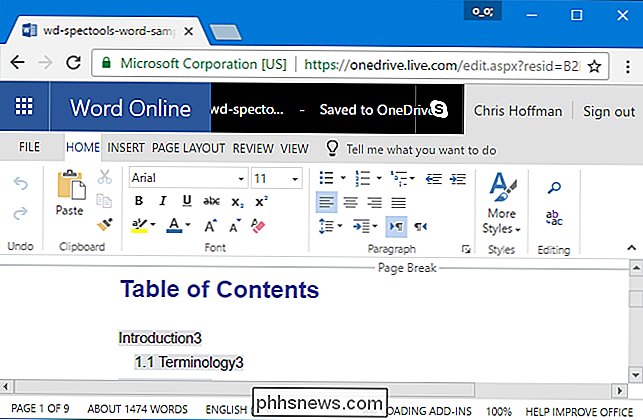
Odstránit to vše je opravdu aktualizovat Office a neumožňovat úpravy nebo makra pro dokumenty, kterým nedůvěřujete. Výchozí nastavení zabezpečení služby Office blokují tyto funkce z nějakého důvodu.

Pravděpodobně jste viděli výraz "API". Operační systém, webový prohlížeč a aktualizace aplikací často oznamují vývojářům nové rozhraní API. Ale co je rozhraní API? Aplikační programové rozhraní Termín API je zkratka a znamená "aplikační programové rozhraní". Přemýšlejte o rozhraní API jako o menu v restauraci.

Jak rychle změnit zvukové zařízení na iPhone
Existuje několik málo věcí, které jsou více nepříjemné v životě než telefonování z vašeho iPhone a pak si uvědomíte, že je skutečně připojen k vašemu Bluetooth reproduktoru - které nemají mikrofon. Křik "Slyšeš mě teď?" Na telefonu se nikdy nehodí. Naštěstí v systému iOS můžete pomocí ovládacího centra rychle změnit zařízení, ke kterému je iPhone připojen.



